Cum să remediați eroarea Pubg Mobile Server este ocupat?
În acest articol, vom încerca să rezolvăm eroarea „Serverul este ocupat, vă rugăm să încercați din nou mai târziu. Cod de eroare: zonă restricționată” pe care o întâlnesc jucătorii Pubg Mobile după rularea jocului.

Jucătorii Pubg Mobile pot accesa jocul întâmpinând eroarea „Serverul este ocupat, vă rugăm să încercați din nou mai târziu.” și apoi „Cod de eroare:restrict-area” după rularea jocului.fiind restricționat. Dacă întâmpinați o astfel de eroare, puteți găsi soluția urmând sugestiile de mai jos.
Ce este Pubg Mobile Server is Busy Error?
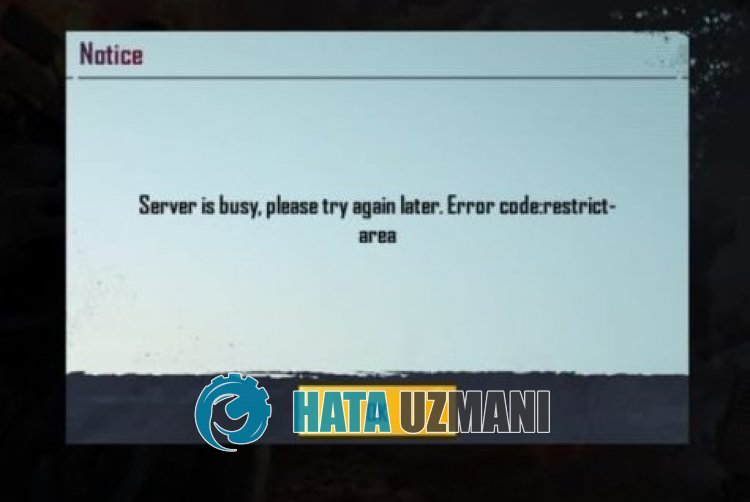
Eroarea „Serverul este ocupat” Pubg Mobile este de obicei cauzată de o problemă cu conexiunea la internet.
De asemenea, aplicația învechită vă va face să întâlniți diverse erori ca aceasta.
Desigur, este posibil să întâmpinați o astfel de eroare nu numai din cauza acestei probleme, ci și din cauza multor alte probleme.
Pentru aceasta, vom încerca să rezolvăm problema prezentându-vă câteva sugestii.
Cum se remediază eroarea Pubg Mobile Server este ocupat
Pentruaremedia această eroare, puteți găsi soluția la problemă urmând sugestiile de mai jos.
1-) Reporniți conexiunea
Problema cu conexiunea dvs. la internet vă va face să întâlniți diverse erori de conexiune în joc precum aceasta.
Așadar, în primul rând, dacă furnizați o conexiune Wi-Fi, dezactivați-vă conexiunea Wi-Fi și reporniți-o.
Apoi rulați My Singing Monsters și verificați.
Dacă vă conectați prin date mobile, puteți verifica dacă problema persistă dezactivând datele mobile și apoi pornind din nou.
2-) Faceți o conexiune VPN
Unii utilizatori afirmă că nu întâmpină niciodată o astfel de eroare după ce au realizat o conexiune VPN.
Putem rezolva problema și făcând o conexiune VPN.
Pentru aceasta, descărcați aplicația vpn accesândlinkul pe care îl vom lăsa mai jos.
Faceți clic pentruadescărca aplicația VPN (Android)
Faceți clic pentruadescărca aplicația VPN (IOS)
După instalarea aplicației VPN, rulați-o și conectați-vă la orice țară.
După o conexiune reușită, rulați jocul Pubg Mobile și verificați.
3-) Ștergeți memoria cache
Aplicațiile descărcate pe dispozitive funcționează cu fișiere cache.
Fișierele cache stochează multe informații, cum ar fi informații despre cont și ajută la reflectarea datelor într-un mod optimizat.
Cu toate acestea, dacă există vreo deteriorareafișierelor cache, probabilitatea deaîntâmpina multe erori crește și accesul dvs. la aplicație este restricționat.
Pentruaremedia problema cu fișierele cache, puteți șterge datele pentruaremedia problema.
- Accesați meniul „Setări” al dispozitivului dvs.
- Apoi atingeți „Aplicații”.
- Atingeți aplicația „PUBG Mobile” de pe ecranul care se deschide.
- Apoi atingeți „Stocare”.
- După acest proces, confirmați atingând butonul „Ștergeți datele”.
Această acțiune pe care am efectuat-o va șterge toate datele cache din PUBG Mobile.
Pe măsură ce ștergem datele din cache, unele fișiere din joc vor fi șterse.
Când deschideți jocul, se vor încărca noi fișiere de joc.
Nu închideți jocul în niciun fel în timp ce fișierele jocului se încarcă.
După curățare, puteți rula jocul PUBG Mobile și puteți verifica dacă problema persistă.
4-) Actualizați jocul
Jocul PUBG Mobile este învechit, iar accesul dvs. la unele inovații poate fi restricționat.
Aceasta se datorează faptului că versiunea actuală nu se potrivește cu noua versiune.
Deschide Google Play Store pentruaverifica dacă jocul PUBG Mobile este actualizat.
Apoi, verificați dacă există o nouă solicitare de actualizare căutând „PUBG Mobile” în căutare.
Dacă este disponibilă o nouă actualizare, descărcați-o și instalați-o.
După finalizarea instalării, rulați PUBG Mobile și verificați.
5-) Reinstalați jocul
Deteriorarea fișierelor de joc poate cauza diverse erori de genul acesta.
De exemplu, dacă un fișier care aparține informațiilor contului din fișierul jocului este deteriorat, noul cont care urmează să fie actualizat nu va fi identificat.
Prin urmare, eliminarea completăajocului de pe dispozitiv și reinstalarea acestuia poate ajuta la eliminarea problemei.
Pentru aceasta, deschideți Magazinul Google Play și căutați „PUBG Mobile” pe ecranul de căutare.
Apoi selectați „PUBG Mobile” și atingeți butonul „Dezinstalați”.
După finalizarea dezinstalării, reinstalați „PUBG Mobile” pentruaverifica dacă problema persistă.
